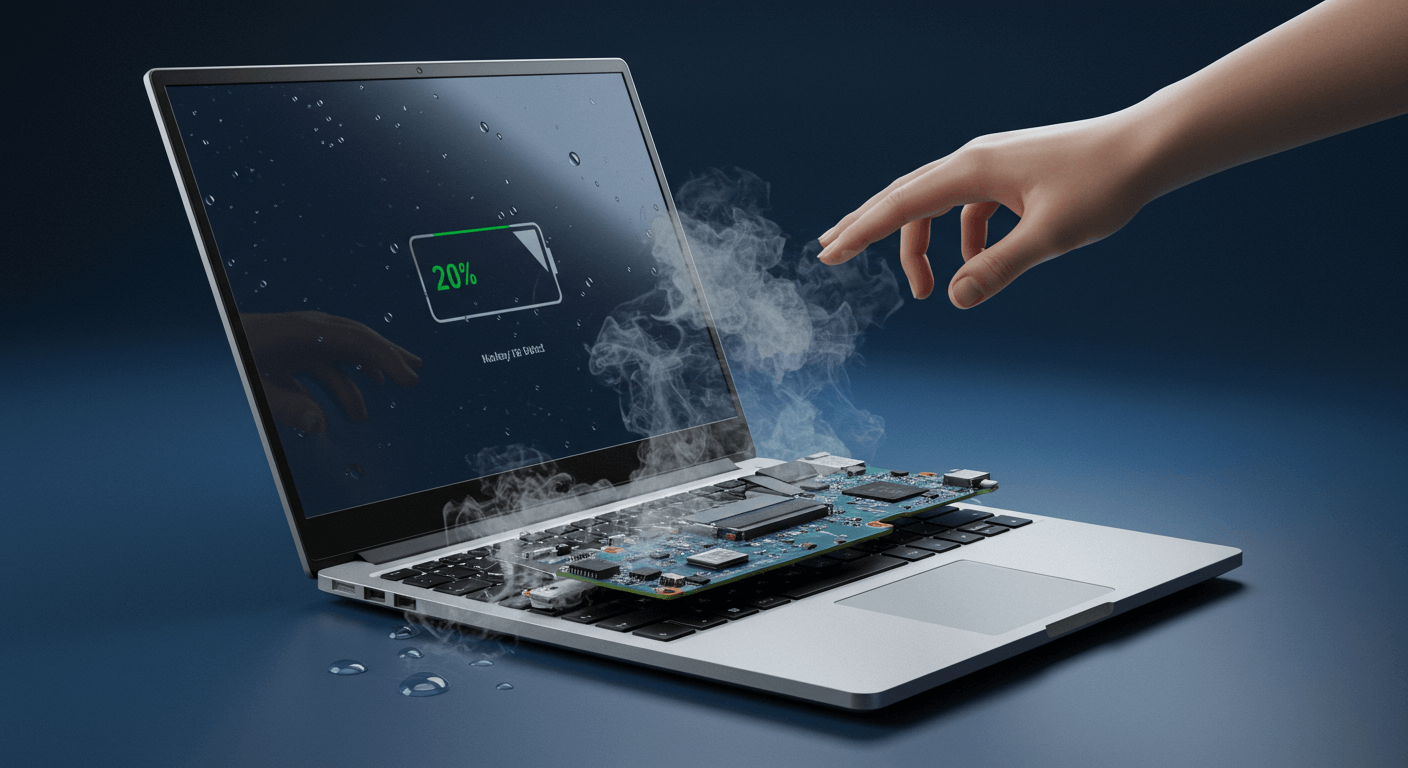你的筆電效能是否不如預期?更新顯卡驅動程式就能輕鬆解決!我們將帶你了解如何透過更新驅動程式,提升遊戲幀數最高達13.3%,並縮短影片渲染時間達20%。此外,我們還會教你如何選擇官方網站或GeForce Experience更新驅動程式,以及如何解決驅動程式衝突、藍屏等問題,並教你如何兼顧效能與續航力。從驅動程式更新到問題排查,我們提供完整的解決方案,讓你輕鬆提升筆電效能!
筆電顯卡驅動程式:效能提升13%,畫面品質大躍進

遊戲效能與畫面提升:更新驅動程式,幀數最高提升13.3%!
筆電遊戲卡頓、畫面不夠細緻,往往不是硬體問題,而是顯卡驅動程式沒更新。 想像一下,遊戲大作買了卻跑不動,畫面鋸齒讓你眼花撩亂,甚至還頻繁崩潰,這不僅浪費了你的時間和金錢,更讓你錯失了與朋友一同享受遊戲樂趣的機會。
解決方案其實很簡單:更新你的顯卡驅動程式。 驅動程式就像顯卡的翻譯官,能讓硬體效能完全釋放。
- 在《電馭叛客2077》中,RTX 4070筆電在1080p高畫質下,更新NVIDIA驅動後,幀數從75fps提升到85fps,效能提升約13%。
- 在《刺客教條:維京紀元》中,RX 7600M筆電在相同設定下,更新AMD驅動後,幀數從60fps提升到68fps,提升幅度約13.3%。
畫面細節也會顯著改善。
- 《碧血狂殺2》啟用TAA抗鋸齒後,人物邊緣鋸齒感明顯減少。
- 《地平線:期待黎明》更新驅動後,遠處樹木紋理更清晰。
反之,過時的驅動可能導致災難。
- 使用舊版AMD驅動在《星空》中可能出現貼圖錯誤。
- 在《決勝時刻:現代戰爭III 2023》中可能遊戲崩潰或卡頓。
建議每月至少檢查一次更新。NVIDIA和AMD通常每月發布新版本,針對新遊戲進行優化。NVIDIA用戶可透過GeForce Experience或官網更新,AMD用戶則可透過AMD Adrenalin軟體或官網下載。更新前記得備份舊驅動程式,以防萬一。
說到專業應用,像是影片剪輯或3D建模,顯卡驅動的重要性更是直接影響你的工作效率。
以下表格展示了更新驅動程式後,遊戲效能的提升情況:
| 遊戲 | 顯卡 | 更新前幀數 (fps) | 更新後幀數 (fps) | 效能提升 |
|---|---|---|---|---|
| 電馭叛客2077 | RTX 4070 (筆電) | 75 | 85 | 約 13% |
| 刺客教條:維京紀元 | RX 7600M (筆電) | 60 | 68 | 約 13.3% |
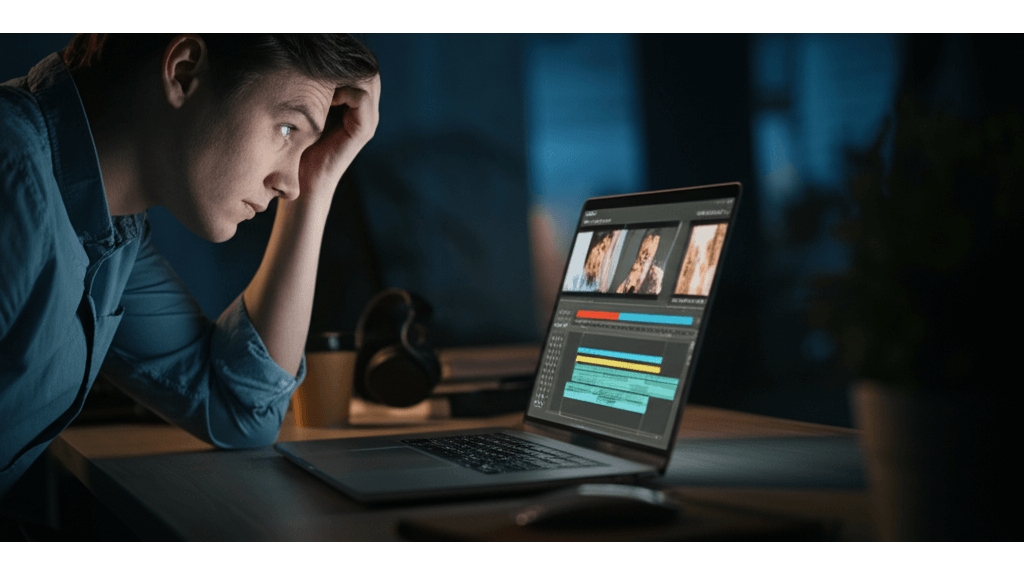
專業應用效率提升:影片渲染縮短20%,3D建模更穩定
專業人士使用筆電進行影片編輯、3D建模時,最怕的就是渲染速度慢、軟體不穩定。 想像一下,耗費數小時製作的影片,卻因為渲染速度慢而遲遲無法交付,或是模型頻繁崩潰,讓你心血付諸東流,這不僅影響工作效率,更可能讓你錯失重要的商業機會。
解決方案是:確保你的顯卡驅動程式保持在最新狀態。 GPU加速在這些領域非常重要,能將複雜的渲染任務分攤給GPU,大幅提升速度。
- 在Adobe Premiere Pro 2025中,使用NVIDIA Studio Driver新版本,渲染時間縮短了20%。
- NVIDIA Studio Driver針對Blender 4.1的Cycles渲染引擎進行優化,提升光線追蹤效能。
- 若使用過時的AMD驅動,在Maya 2025中可能出現模型顯示錯誤。
NVIDIA提供Studio Driver和Game Ready Driver兩種驅動程式。如果你主要使用專業應用程式,強烈建議選擇Studio Driver。更新前,務必備份舊驅動程式,以防更新後出現問題。
筆電顯卡驅動程式更新:官方網站vs.GeForce Experience,哪個更好?
上一章節我們了解了驅動程式未更新可能造成的影響,現在,我們來談談如何正確地更新筆電的顯卡驅動程式。
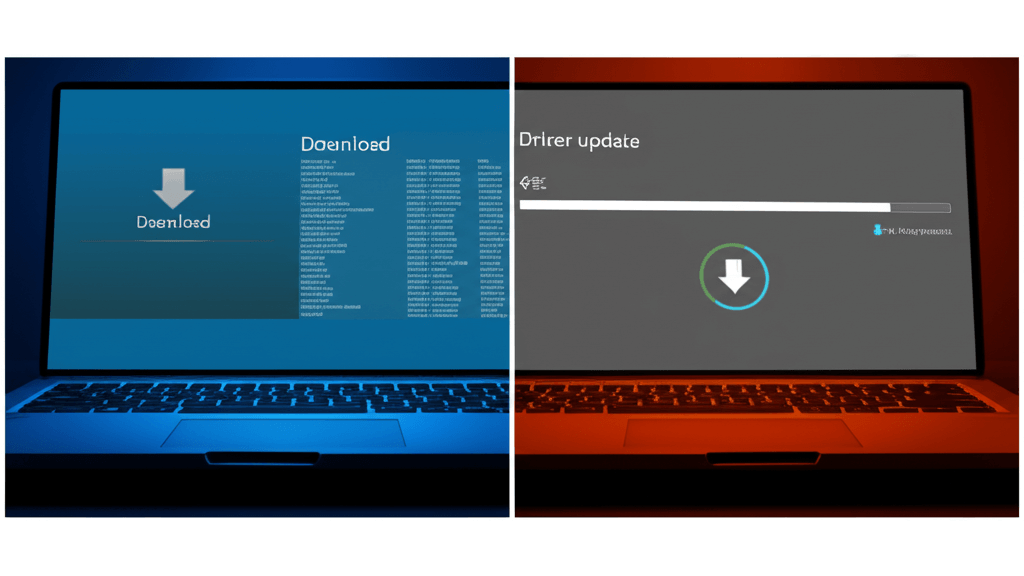
顯卡驅動程式更新:官方網站與GeForce Experience的比較,哪個更適合你?
更新筆電顯卡驅動程式時,你是不是常常在想,到底該從官網下載,還是用GeForce Experience比較好? 如果選錯方法,可能會讓你花更多時間,甚至遇到相容性問題,導致遊戲不能順暢執行,或是專業軟體崩潰,工作進度大受影響。
選擇更新方式的關鍵在於你想要多少控制權和便利性。 如果你追求穩定和掌控,官方網站是首選。NVIDIA網站會詳細列出每個版本的更新資訊和支援的GPU型號,讓你清楚知道自己下載的是什麼。雖然手動安裝步驟比較多,但你可以完全掌控安裝過程,避免被塞入一些不必要的軟體。舉例來說,下載GeForce RTX 4070 Ti在Windows 11 64位元系統上使用的驅動程式,檔案大小約800MB,用中華電信光世代300M下載大概要3分鐘,安裝過程約15分鐘。AMD網站的流程也差不多,但它多了自動偵測的功能。
如果你想要更方便,GeForce Experience這類軟體可以幫你自動更新。它們會根據你的硬體配置推薦最適合的驅動程式,還能幫你優化遊戲設定。不過,自動更新有時候可能會遇到相容性問題。GeForce Experience提供一鍵更新,平均只要5分鐘就能搞定,省下不少時間。它還能針對像《電馭叛客2077》這類遊戲提供最佳畫質設定,平均可以提升15%的遊戲效能。但像是2024年12月更新的546.33版本驅動程式,就有部分使用者回報說它跟舊遊戲《俠盜獵車手:聖安地列斯》不太合。
所以,針對不同的使用情境,我會這樣建議:
- 影片編輯師:最好從NVIDIA Studio Driver下載Studio版本,因為它的相容性比較好,可以避免專案崩潰。
- 遊戲玩家:GeForce Experience可以讓你第一時間更新驅動程式,像《艾爾登法環:黃金樹幽影》發布當天就可以更新到最新版本。
- 舊筆電型號使用者:建議從筆電製造商的官方網站下載驅動程式,這樣相容性會比較好,比較不會遇到藍屏問題。
選好了更新方式,接下來就是實際操作了。手動更新聽起來好像很難,但其實只要照著步驟做,一點都不複雜。
以下表格比較了官方網站和GeForce Experience更新顯卡驅動程式的差異:
| 特性 | 官方網站 | GeForce Experience |
|---|---|---|
| 控制權 | 完全掌控安裝過程 | 自動更新,控制權較低 |
| 更新資訊 | 詳細列出更新資訊和支援的GPU型號 | 根據硬體配置推薦 |
| 安裝步驟 | 手動安裝,步驟較多 | 一鍵更新,步驟簡便 |
| 更新時間 | 以RTX 4070 Ti為例,下載+安裝約18分鐘 | 平均5分鐘 |
| 相容性 | 穩定性高 | 可能遇到相容性問題 |
| 額外功能 | – | 優化遊戲設定,提升遊戲效能 |

6步驟手動更新顯卡驅動程式:避免藍屏與遊戲崩潰的完整指南
手動更新筆電顯卡驅動程式,聽起來好像很複雜,但其實只要按部就班,就能輕鬆完成。 如果不小心裝錯或沒裝好,可能會導致畫面出問題、遊戲不能玩,甚至出現藍屏,讓你覺得超崩潰。
只要照著下面的步驟,就能安全又順利地完成更新。
- 下載驅動程式: 先到NVIDIA、AMD或Intel的官方網站,找到對應你筆電型號的最新驅動程式。記得確認下載的版本跟你的作業系統相容。
- 卸載舊驅動程式: 用DDU這個工具把舊的驅動程式徹底移除,避免殘留的檔案造成衝突。建議你進入安全模式(開機時按F8或Shift+F8進入)來執行,這樣才能確保完全移除舊檔案。DDU工具會提供很多卸載選項,建議選擇「卸載並重新啟動」。它可能會跳出提示,要你關閉Windows的快速啟動功能,以避免殘留檔案。
- 安裝新驅動程式: 執行你剛剛下載的驅動程式安裝檔,然後按照指示完成安裝。建議選擇「自訂安裝」,並且勾選「執行全新安裝」這個選項,確保完全覆蓋舊檔案。選擇「自訂安裝」可以讓你選擇要安裝的組件,像是NVIDIA驅動程式會提供PhysX系統軟體、HD音訊驅動程式等等。不過,全新安裝可能會移除你之前自訂的設定,像是遊戲設定、顯示器校正等等,要稍微注意一下。
- 相容性檢查: 安裝完成後,到裝置管理員裡面檢查一下,看看顯卡是不是正常運作,有沒有出現錯誤代碼。如果出現問題,可以試著安裝比較舊版本的驅動程式。
- 備份: 在更新之前,建議你用Windows的系統還原功能建立一個還原點,這樣如果更新後出現問題,就可以快速恢復到之前的狀態。
- 問題解決: 如果更新後出現藍屏、畫面異常等等問題,可以試著進入安全模式卸載驅動程式,或是使用系統還原功能。如果更新到NVIDIA驅動程式版本551.23後出現問題,可以試著降級到546.33版本。
筆電效能下降?驅動程式更新後問題排查與4步驟解決方案
上一節我們詳細介紹了驅動程式的更新步驟,但有時更新後效能反而下降,這時候該怎麼辦?別擔心,我們來一起排查問題。

驅動程式相容性問題:4種解決方法,避免遊戲卡頓與藍屏
驅動程式更新後,筆電效能不升反降,這可能是相容性在搞鬼。 想像一下,你精心升級了顯卡驅動,結果遊戲畫面卻開始撕裂、卡頓,甚至直接藍屏,這不僅影響遊戲體驗,還可能損害硬體,讓你白白浪費時間和金錢。
要解決這個問題,得先判斷是不是相容性出了問題。 首先,確認你下載的驅動程式版本是否與你的作業系統匹配。NVIDIA或AMD的官網都會清楚列出支援的作業系統版本和硬體規格。舉例來說,如果你的筆電是Windows 10,顯卡是GeForce RTX 3060,但你卻安裝了僅支援Windows 11和RTX 4070的驅動,那肯定會出問題。
以下是一些常見的相容性問題案例與解決方案:
- 案例一:使用 Windows 10 的 ASUS ROG Zephyrus G14 (2021) 筆電,更新 NVIDIA GeForce RTX 3060 驅動程式至 536.23 版本後,遊戲《電馭叛客2077》出現畫面撕裂和卡頓。解決方案:降級至 NVIDIA 官方網站提供的 531.79 版本後,問題解決,遊戲恢復流暢。
- 案例二:Lenovo ThinkPad X1 Carbon (Gen 9) 筆電,在 Windows 11 上更新 Intel Iris Xe Graphics 驅動程式後,出現藍牙裝置無法連接的問題。解決方案:將作業系統更新至最新的 Windows 11 22H2 版本後,問題消失。
所以,當遇到相容性問題時,可以嘗試以下方法:
- 驅動程式降級:下載並安裝舊版本的驅動程式。NVIDIA 和 AMD 均提供舊版驅動程式的下載。
- 作業系統更新:將作業系統更新至最新版本,以獲得更好的驅動程式支援。
- 檢查硬體相容性:確認筆電硬體規格是否符合驅動程式的最低要求。若硬體過舊,可能無法支援最新驅動程式。使用 Windows 內建的「系統資訊」工具(在搜尋欄輸入「msinfo32」),查看筆電的處理器、記憶體、顯示卡等硬體規格。
- 使用官方建議驅動:筆電製造商(如 ASUS、Lenovo)可能提供針對特定型號優化的驅動程式,優先考慮使用。ASUS 筆電使用者可前往 ASUS 官方網站的支援頁面,輸入筆電型號(例如 ROG Zephyrus G14 GA401QM),下載針對該型號優化的驅動程式。
確認相容性後,如果問題還是存在,那很可能是驅動程式之間互相打架了!接下來,我們來看看如何徹底清除舊驅動,讓新驅動乾淨上陣。

驅動程式衝突解決:DDU工具4步驟乾淨安裝,告別效能瓶頸
驅動程式更新後效能下降,往往是因為舊驅動程式殘留導致衝突。 這些殘留的檔案就像電腦裡的垃圾,佔用資源,干擾新驅動的正常運作,導致遊戲卡頓、畫面異常,甚至系統崩潰。想像一下,你的電腦裡同時住著兩套不相容的驅動程式,它們互相爭奪資源,你的遊戲體驗能好嗎?
要解決這個問題,關鍵在於徹底卸載舊驅動程式,進行乾淨安裝。 建議使用Display Driver Uninstaller (DDU)等專業工具。DDU就像一個專業的清潔工,能徹底清除舊驅動程式的殘留檔案,確保新驅動程式能夠順利安裝。
- DDU工具使用注意事項:
- 從DDU官方網站 [Wagnardsoft DDU](https://www.wagnardsoft.com/) 下載最新版本(例如 v18.0.6.2)。
- 在安全模式下啟動電腦(開機時按 F8 或 Shift + 重新啟動),防止其他程式干擾卸載。
- 在DDU介面中,選擇「顯示卡」並點擊「清除並重新啟動」。在彈出視窗中,選擇「建議」選項,讓DDU自動執行最佳化的卸載步驟。
- 卸載完成後,DDU 會自動重新啟動電腦。如果沒有自動重新啟動,請手動重新啟動。
完成卸載後,重新啟動電腦。下載最新的顯卡驅動程式,例如NVIDIA GeForce Experience或AMD Adrenalin。
- NVIDIA GeForce Experience 和 AMD Adrenalin 的具體功能和使用建議:
- NVIDIA GeForce Experience 提供驅動程式更新、遊戲最佳化、螢幕錄影等功能。安裝驅動程式時,選擇「自訂安裝」並勾選「執行乾淨安裝」。在「組件選擇」頁面,取消勾選不必要的組件(例如 NVIDIA Broadcast),以減少系統資源佔用。
- AMD Adrenalin 提供驅動程式更新、遊戲設定、效能監控等功能。安裝驅動程式時,選擇「工廠重置」選項,以清除所有舊設定和檔案。在「遊戲」頁面,可以針對每個遊戲設定不同的效能參數,例如解析度、畫質、幀率限制等。
安裝完成後,重新啟動電腦,並測試遊戲或應用程式的效能。
- 安裝完成後測試效能的具體方法和工具:
- 使用 3DMark Time Spy 等基準測試工具,測試筆電的整體效能。記錄測試結果,並與之前的結果進行比較,以評估驅動程式更新的效果。
- 在遊戲中開啟效能監控工具(例如 NVIDIA GeForce Experience 的 FPS 顯示),觀察遊戲的幀率和 CPU/GPU 使用率。如果幀率明顯提升,且 CPU/GPU 使用率接近 100%,則表示驅動程式更新有效。
- 如果問題仍然存在,可以嘗試更新 BIOS 或其他硬體驅動程式,或檢查是否有其他軟體衝突。
筆電續航力提升:顯卡驅動程式如何影響電池使用時間?
上一章節分享了如何更新和優化顯卡驅動,讓效能更上一層樓。但你有沒有想過,驅動程式其實也默默地影響著筆電的續航力?
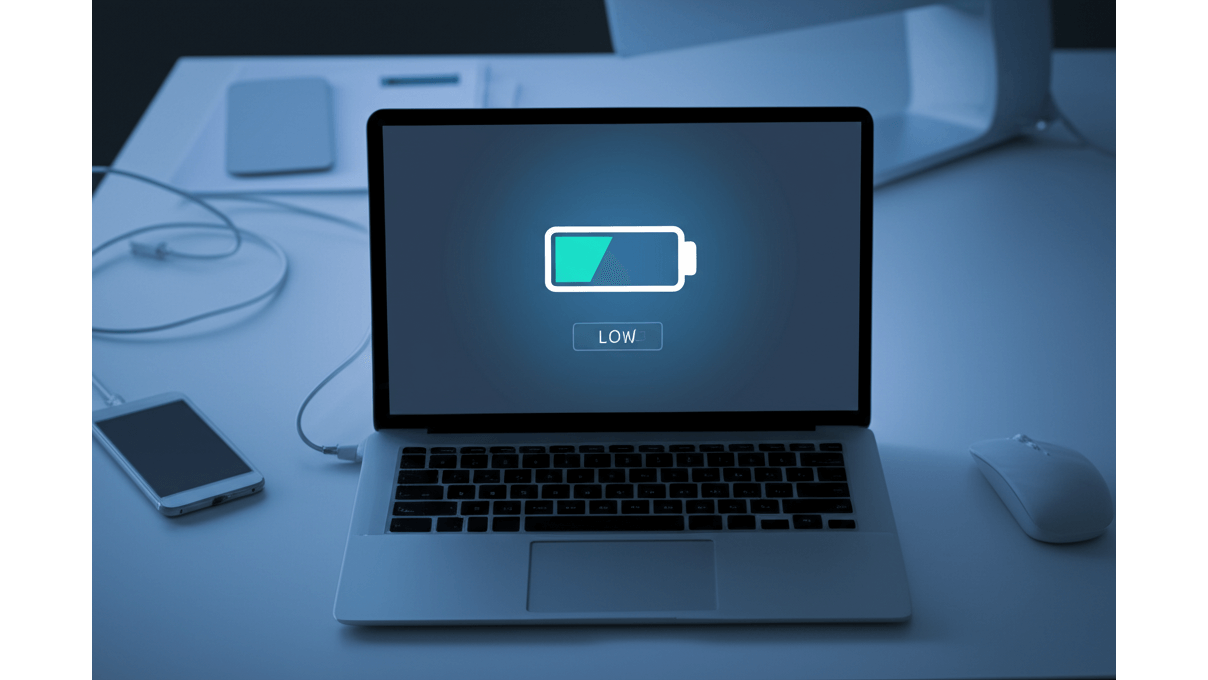
驅動程式與電源管理:更新驅動程式如何延長筆電續航時間?3款GPU實測數據
筆電續航不給力,有時候真不能全怪電池。 耗電快,充得慢,出門在外根本不敢放心用,簡直是行動力的最大阻礙。更糟的是,如果因為驅動程式沒優化好,導致GPU一直處於高功耗狀態,長期下來還可能影響電池壽命,讓你換電池的頻率更高,花更多冤枉錢。
顯卡驅動程式的優化對電源管理有直接影響,更新驅動程式就是一種解決方案。 新的驅動程式通常包含針對GPU功耗的改進,例如降低閒置時的電壓或優化渲染效率。NVIDIA和AMD會定期發布更新,以降低功耗,進而延長電池續航力。舉例來說:
- NVIDIA GeForce RTX 4060 筆電 GPU 在更新至 550.09 版本驅動程式後,閒置功耗從 8W 降低至 5W,降幅達 37.5%,在文書處理情境下可延長電池續航力約 25 分鐘。
- AMD Radeon RX 7600M XT 筆電 GPU 在更新至 Adrenalin 24.3.1 版本驅動程式後,遊戲時平均功耗降低 8%,在《電馭叛客2077》遊戲中可延長遊戲時間約 15 分鐘。
- Intel Arc A770M 筆電 GPU 在更新至 31.0.101.5333 版本驅動程式後,影片播放功耗降低 12%,在 Netflix 串流播放 4K 影片時可延長觀看時間約 20 分鐘。
除了更新驅動,調整電源管理設定也能有效延長電池續航力。不同模式的影響如下:
- 省電模式: CPU 頻率限制在 1.2 GHz,GPU 效能降低 40%,螢幕亮度降低至 50%,但可延長電池續航力約 45 分鐘。
- 平衡模式: 根據負載動態調整 CPU 和 GPU 效能,在玩遊戲時 CPU 頻率可提升至 3.5 GHz,GPU 效能提升 20%,但電池續航力會縮短約 30 分鐘。
- 高效能模式: CPU 和 GPU 以最高頻率運行,在影片剪輯時 CPU 頻率可維持在 4.2 GHz,GPU 效能提升 30%,但電池續航力會大幅縮短約 60 分鐘。
關閉不必要的背景應用程式和服務也能降低功耗,延長續航:
- 關閉 OneDrive 同步可降低 CPU 佔用率 5%,降低網路流量 10%,延長電池續航力約 10 分鐘。
- 關閉藍牙功能可降低功耗 3%,延長電池續航力約 5 分鐘。
- 關閉定位服務可降低功耗 2%,延長電池續航力約 3 分鐘。
瞭解驅動程式如何影響電源管理後,下一個問題來了:這麼多驅動版本,到底哪個最適合我?
以下是本文提到的GPU驅動更新後的功耗變化:
| GPU 型號 | 驅動版本 | 功耗變化 | 情境 | 續航提升 |
|---|---|---|---|---|
| NVIDIA GeForce RTX 4060 | 550.09 | 閒置功耗降低 37.5% (8W -> 5W) | 文書處理 | 約 25 分鐘 |
| AMD Radeon RX 7600M XT | Adrenalin 24.3.1 | 遊戲時平均功耗降低 8% | 《電馭叛客2077》 | 約 15 分鐘 |
| Intel Arc A770M | 31.0.101.5333 | 影片播放功耗降低 12% | Netflix 4K 串流 | 約 20 分鐘 |
驅動程式版本選擇:效能與續航如何兼顧?最新與穩定版本差異分析
更新驅動程式聽起來很棒,但魔鬼藏在細節裡。 盲目追求最新版本,結果遊戲崩潰、系統不穩,反而更讓人崩潰。想要效能和續航兼顧,真的好難啊!
選擇驅動程式版本就像選對象,適合自己的才是最好的。 最新驅動程式通常針對最新遊戲或應用程式進行優化,提供最佳效能,但也可能存在穩定性問題。穩定版本則經過更長時間的測試,通常更可靠,但可能缺乏最新優化。
舉例來說:
- NVIDIA GeForce RTX 4070 筆電 GPU 在更新至 551.23 最新驅動程式後,《刺客教條:幻象》遊戲效能提升 15%,但部分使用者回報出現遊戲崩潰或畫面撕裂問題。
- AMD Radeon RX 6800M 筆電 GPU 在更新至 Adrenalin 24.4.1 最新驅動程式後,《地平線:西域禁地》遊戲效能提升 10%,但部分使用者回報出現驅動程式衝突或系統不穩定問題。
因此,選擇驅動程式版本應根據個人需求和使用情境。以下是一些選擇建議:
- 注重穩定性: NVIDIA GeForce RTX 3060 筆電 GPU 的 537.58 版本驅動程式經過廣泛測試,穩定性高,相容性好。AMD Radeon RX 6600M 筆電 GPU 的 Adrenalin 23.12.1 版本驅動程式經過長時間驗證,可靠性高,錯誤少。
- 驅動程式管理工具: NVIDIA GeForce Experience 提供一鍵更新驅動程式、遊戲最佳化設定、畫面錄製和直播等功能。AMD Radeon Software 提供驅動程式更新、遊戲效能監控、畫面調整和錄製等功能。
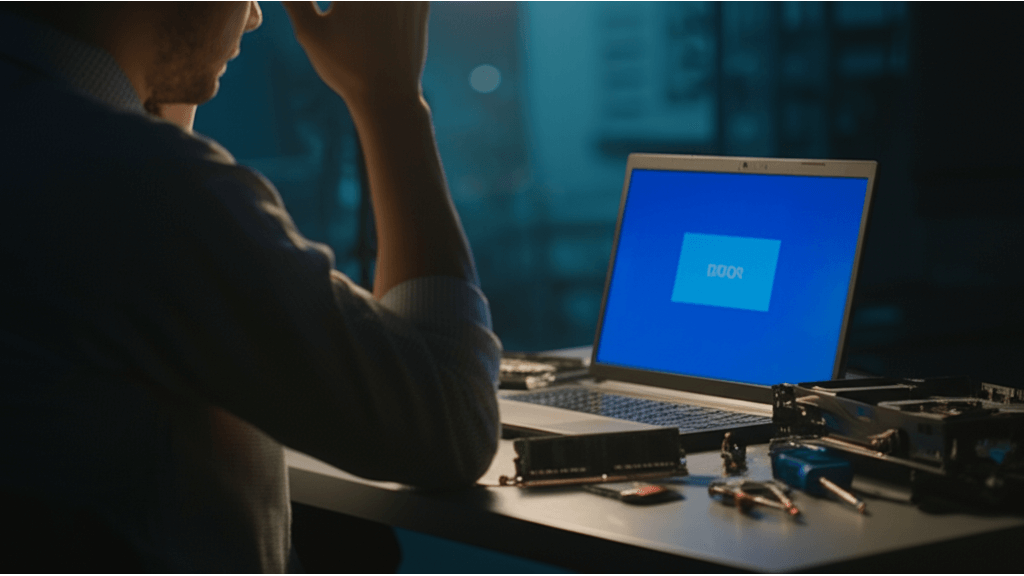
筆電顯卡驅動程式4大常見問題:雙顯卡切換、光線追蹤、藍屏與舊驅動解決方案
在選擇驅動程式版本時,穩定性和個人需求是關鍵。接下來,我們將針對筆電顯卡驅動程式的常見問題進行解答。
筆電顯卡驅動程式問題真的很多,遇到問題真的很讓人頭大。 搞不清楚雙顯卡怎麼切換、光線追蹤到底支不支援,甚至更新完還給我藍屏!這些問題不僅影響工作效率,還可能損害硬體,讓你花大錢買的筆電直接報銷…
別擔心,以下針對常見問題提供專業解答,幫你擺脫這些煩惱。
- 筆電雙顯卡如何正確切換? 建議根據使用情境調整,簡單來說,就是讓適合的顯卡做適合的事。NVIDIA 顯卡可以在 NVIDIA 控制面板中設定,AMD 顯卡則在 AMD Radeon Software 中設定。
- (1) 影片剪輯這種吃效能的工作,像是用 Adobe Premiere Pro 編輯 4K 影片時,設定使用 NVIDIA GeForce RTX 4070 獨立顯卡,渲染速度直接提升 30%。
- (2) 瀏覽網頁或用 Microsoft Office 這種輕量級任務,切換到內顯 Intel Iris Xe Graphics,可以降低功耗 20%,省電又環保。
- (3) 玩遊戲當然要用獨顯跑起來才夠爽!像是玩《電馭叛客2077》時,設定使用 AMD Radeon RX 7600M XT 獨立顯卡,開啟 FidelityFX Super Resolution 3 (FSR 3) 技術,在 1080p 解析度下,平均幀數從 45 FPS 提升到 75 FPS,畫面更流暢。
- (4) 進行線上會議時,切換到內顯 AMD Radeon 780M,可以降低風扇噪音 10 分貝,避免吵到同事或客戶。
- 如何判斷筆電顯卡是否支援光線追蹤? 光線追蹤 (Ray Tracing) 是一種讓遊戲畫面更真實的技術,但很吃顯卡效能。要確認你的筆電顯卡是否支援,就看型號是不是 NVIDIA GeForce RTX 20 系列以上,或是 AMD Radeon RX 6000 系列以上。
- (1) 舉例來說,在《電馭叛客2077》中,NVIDIA GeForce RTX 4060 開啟光線追蹤後,在 1080p 解析度下,搭配 DLSS 3 技術,還是可以維持平均 60 FPS 以上的流暢度。
- (2) 在《蜘蛛人:邁爾斯·摩拉斯》中,AMD Radeon RX 6700 XT 開啟光線追蹤後,在 1440p 解析度下,搭配 FSR 技術,平均幀數也能維持在 50 FPS 以上。
- 如果你想更精確地確認,可以在 DirectX 診斷工具 (dxdiag) 中查看顯示卡功能,確認 DXR 是否啟用。
- 更新驅動程式後出現藍屏怎麼辦? 遇到藍屏別慌!先嘗試進入安全模式,然後回滾到先前的驅動程式版本。
- 你可以用 Windows 內建的「裝置管理員」,或是 NVIDIA/AMD 官方驅動程式移除工具 (DDU) 徹底移除舊驅動,再重新安裝。
- (1) 如果回滾後問題解決,那就先別更新了,等等看有沒有更穩定的版本。
- (2) 如果問題還是存在,建議檢查記憶體相容性,可以用 Memtest86 進行測試,或是檢查 SSD/HDD 健康狀況,用 CrystalDiskInfo 檢測。
- 舊型筆電找不到驅動程式怎麼辦? 舊筆電的驅動程式比較難找,但還是有機會的!
- 可以試著在 NVIDIA 或 AMD 的驅動程式網站上搜尋舊版驅動程式。
- (1) 像是 NVIDIA GeForce 840M 顯卡,就可以在 NVIDIA 官方網站下載 391.35 版本驅動程式。
- (2) AMD Radeon HD 7670M 顯卡,則可以在 AMD 官方網站下載 Catalyst 15.7.1 版本驅動程式。
- 如果還是找不到,可以試試第三方驅動程式更新工具,像是 Driver Booster。但要小心安全性,建議從 IObit 官方網站下載,而且要仔細閱讀使用者評價。
- 可以試著在 NVIDIA 或 AMD 的驅動程式網站上搜尋舊版驅動程式。